Descubre cómo utilizar nuestro dashboard
Índice
Uno de los principales objetivos de byrd es contribuir a tu proceso logístico y facilitar al máximo. Por este motivo, nuestro equipo de producto ha desarrollado un panel de control fácil de usar, con menús y botones intuitivos, para que puedas navegar fácilmente sin problemas. Además, está disponible en varios idiomas; para que puedas seleccionar el que mejor se adapte a tus necesidades, inglés, español, francés, italiano y alemán (se añadirán más).
En este artículo, te explicaremos cómo navegar por nuestro panel de control y explicamos algunas de las funcionalidades más avanzadas.
Comencemos
En primer lugar, para que podamos conectar tus productos en el almacén con los productos de tu tienda online, deben ser creados en nuestro sistema, y debes añadir tus productos (con los respectivos SKU's; tipo; nombre; información del producto, etc.) a nuestro tablero. Una vez completado este proceso con la ayuda de nuestro equipo de productos, tendrás que entrar en nuestro tablero con tu respectivo nombre de usuario y contraseña.
Al entrar en el tablero, lo primero que verás es un gráfico con el volumen de envíos que ya se han realizado. Aquí podrás analizar la evolución de tu volumen de envíos de la empresa.
Visión general del dashboard
Las herramientas que necesitas para gestionar tus pedidos se encuentran en el panel principal de la izquierda, y están ordenadas de la siguiente manera:
Inventario:
Esta opción está dividida en tres submenús: producto, entregas y material de embalaje. En el inventario, verás la opción "Nuevo producto". Al hacer clic aquí, puedes elegir las entregas, y el tipo de material de empaque que quieres usar en tu negocio. Con estas tres categorías (productos, entregas y material de empaquetado), puedes añadir la información relativa a tus productos que el almacén necesita guardar.
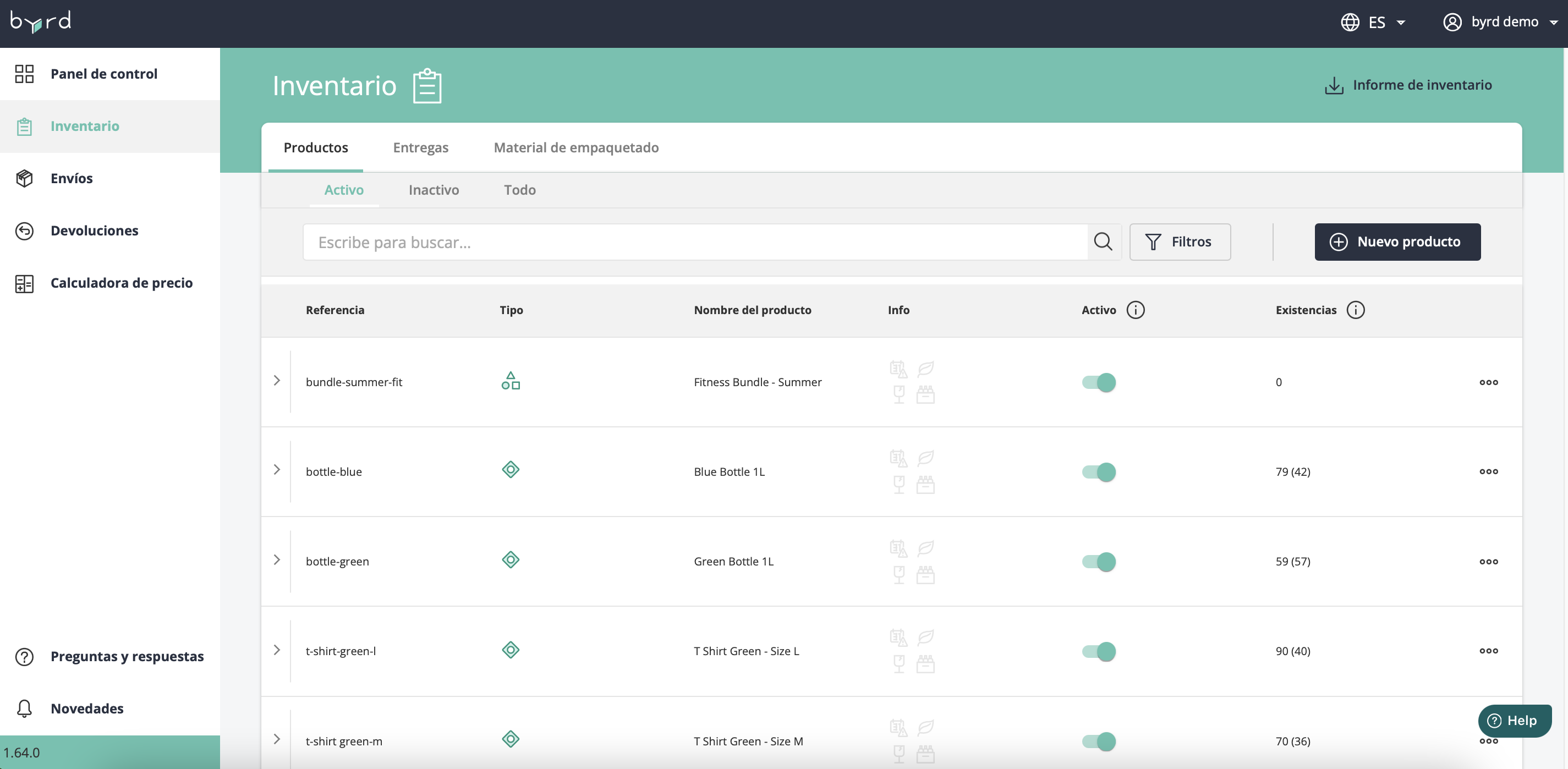
Para añadir un nuevo producto, debes hacer clic en la opción "Nuevo producto"' y rellenar la información correspondiente. Esto incluye:
- El nombre del producto
- El valor neto (coste real del producto)
- Si es un producto ecológico o frágil
- El número del arancel aduanero
- Su peso
En el submenú "Entrega" se pueden preparar los productos para almacenar. Así, una vez seleccionada la opción, "Nueva entrega" puede añadir detalles como:
- Las cantidades que desea mantener en stock en el almacén
- La selección de palets o paquetes
- El destino del almacén
- El transportista
En caso de que tengas una gran cantidad de SKUs, puede utilizar la función "Carga de CSV" para añadir la información de los productos de una sola vez.
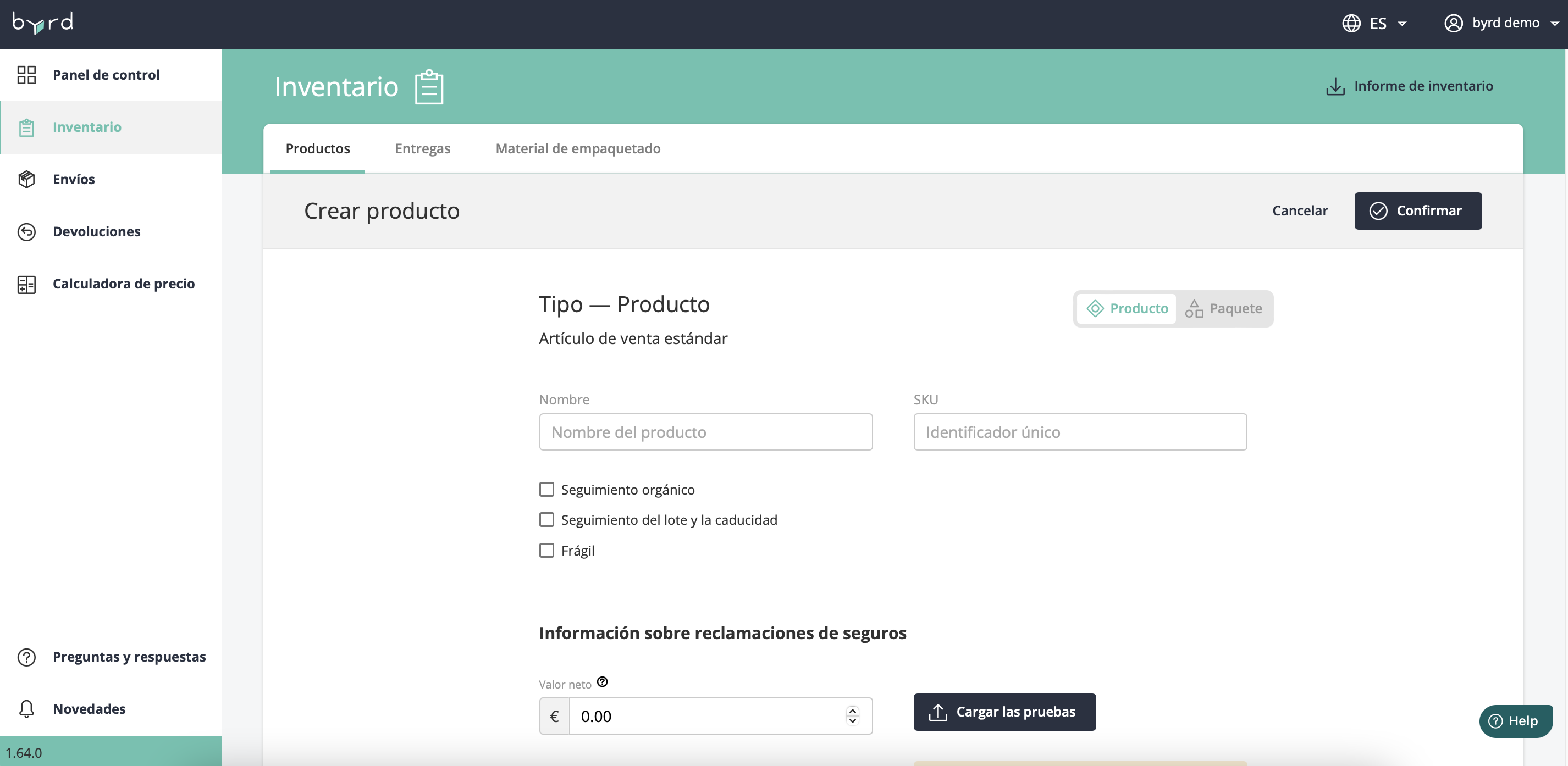
Una vez incluidas las entregas, puedes ver el estado (en el almacén, en proceso, completado y todo) de los productos en la parte superior del tablero. Esto te ayuda a comprobar en detalle el proceso y si hay algún problema.

Material de empaquetado: como su nombre indica, aquí se selecciona el tipo de empaquetado. En caso de que no selecciones ningún material, el almacén utilizará el material estándar que tenga disponible.
Envíos:
Aquí es posible añadir todos los productos que tus clientes pida en tu tienda online. Al hacer clic en ''Nuevo envío'' se rellena toda la información del envío del producto. Esto incluye la información personal del cliente, el tipo de producto que debe ser enviado, etc. Puede añadir la información en tres opciones disponibles:
- Añadir manualmente cada envío.
- Importar directamente desde la plataforma de integración (Amazon, Shopify, woocommerce, etc) todos los productos que necesitan ser enviados.
- Para ahorrar tiempo, tenemos la función de envío CSV. Con esta opción puedes enviar un gran número de pedidos al mismo tiempo.
Debes asegurarte de que todos los productos estén en tu inventario, de lo contrario no aparecerán en la opción de envío y por lo tanto no podrás enviarlos.
Ahora, dentro de esta opción puedes ver los escenarios por los que pasa tu producto y en caso de que haya algún problema puedes contactar a nuestro equipo de soporte.
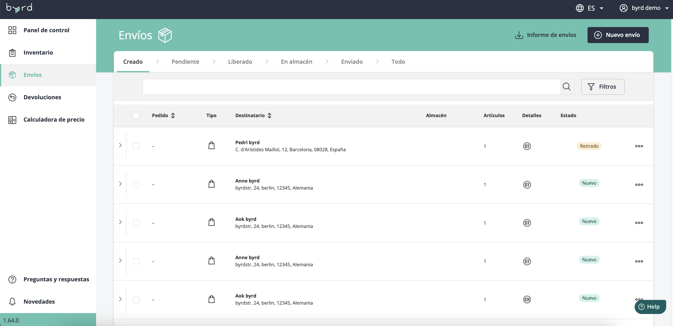
El almacén debe asegurarse de que el producto se marque como enviado y recibido cuando se entrega al cliente.
Devoluciones:
Nuestro portal de devoluciones tiene como objetivo hacer que la logística inversa sea una ventaja competitiva, por lo que una vez que tu cliente ha tomado la decisión de devolver el artículo, se genera la etiqueta y se devuelve el paquete.
Toda la información sobre el producto a devolver se puede ver desde el panel de control. El nombre del cliente, el día en que se realizó la devolución, el número de seguimiento, etc.
Haz clic aquí para aprender más sobre nuestro portal de devoluciones
Conclusión:
Nuestro objetivo como empresa 3PL es facilitar el proceso logístico de tu e-commerce. Por eso hemos creado un panel de control que funciona de forma sencilla e intuitiva. Si tienes más dudas sobre su uso, te recomendamos que eches un vistazo a nuestra sección de soporte de byrd.